教你使用ghost一键装机系统教程
来源:Win7之家
时间:2023-07-08 20:09:16 191浏览 收藏
学习知识要善于思考,思考,再思考!今天golang学习网小编就给大家带来《教你使用ghost一键装机系统教程》,以下内容主要包含等知识点,如果你正在学习或准备学习文章,就都不要错过本文啦~让我们一起来看看吧,能帮助到你就更好了!
重装系统的方法很多,除了常用的一键重装系统,启动盘重装系统的方法之外,还有网友习惯自行下载系统镜像文件或者备份系统后采用ghost一键装机的方法来安装系统。下面小编将为大家演示如何使用ghost一键装机系统教程,并提供详细教程。
具体步骤如下:
1、首先下载一键ghost软件安装并打开。
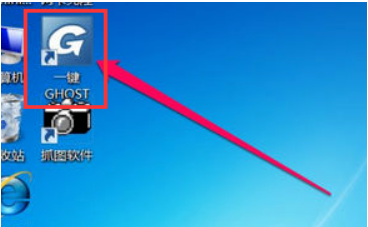
2、如果电脑没有备份资料请先备份哦,或者尝试一键备份系统,然后单击“备份”。
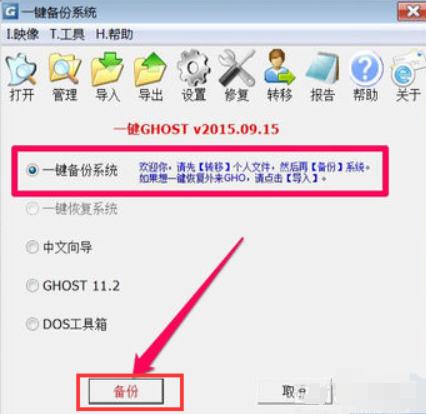
3、如果已备份,将显示备份按钮。无论您单击备份还是还原,都必须重新启动计算机,单击确定重新启动。
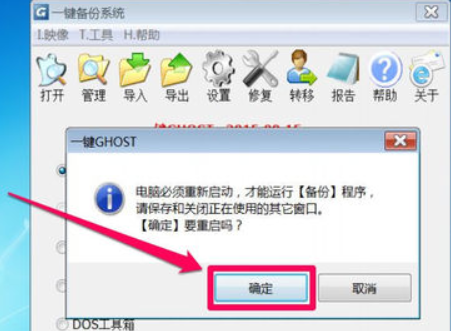
4、重新启动计算机,进入启动管理器,选择“一键ghost”,然后按回车确定。
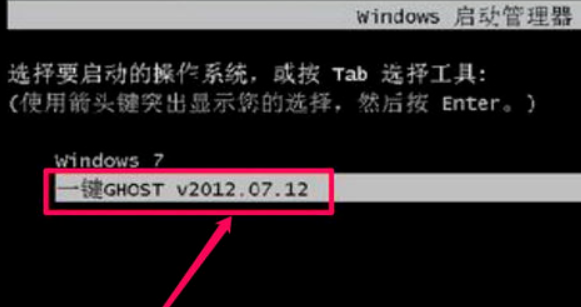
5、进入GRUB4DOS启动界面,我们看到选择为“ Win7 / Vista / Win8”。
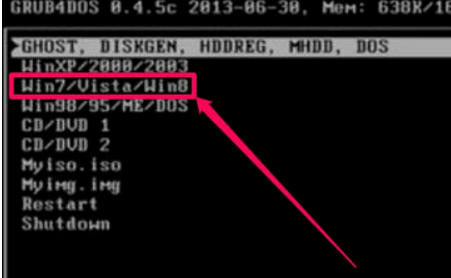
6、该界面默认选择1KEY GHOST 11.2。
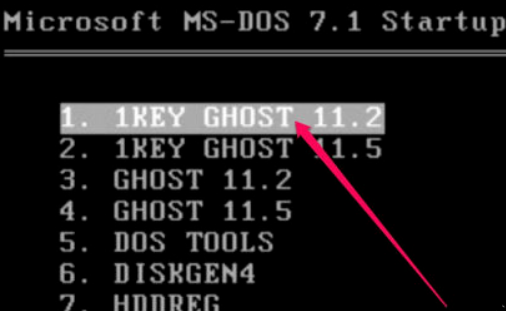
7、选择驱动器类型,无论是USB还是硬盘类型,默认选择是兼容的硬盘类型,IDE / SATA。
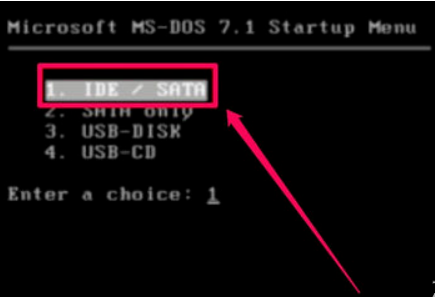
8、一键备份系统界面随即出现。如果先前选择了还原系统,将显示一键式还原系统界面。单击备份或还原按钮。
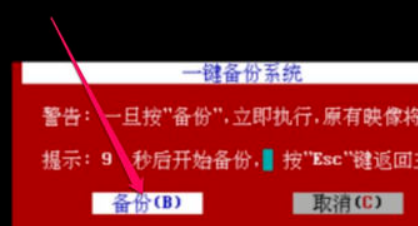
9、等待系统备份或还原,最后进入系统即可。
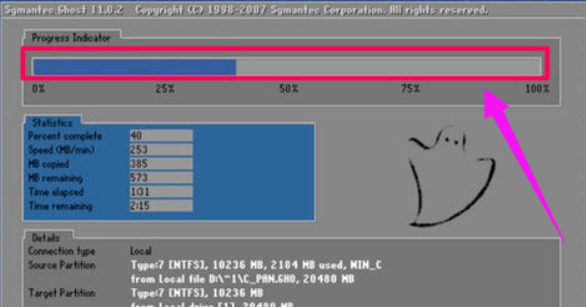
10、如果觉得以上的一键ghost装机步骤比较麻烦的话,小编建议大家可以使用小白一键重装系统的方法安装,操作非常简单而且成功率也比较高。具体参照按照软件提示即可。
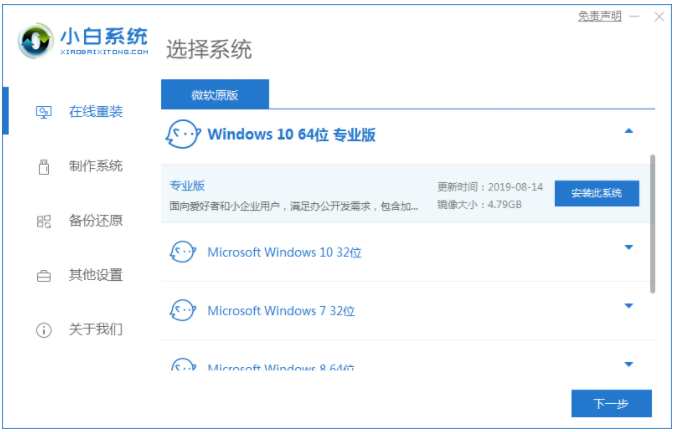
以上便是使用ghost一键装机系统教程,有需要的小伙伴可以参照教程进行操作。
以上就是本文的全部内容了,是否有顺利帮助你解决问题?若是能给你带来学习上的帮助,请大家多多支持golang学习网!更多关于文章的相关知识,也可关注golang学习网公众号。
-
501 收藏
-
501 收藏
-
501 收藏
-
501 收藏
-
501 收藏
-
322 收藏
-
337 收藏
-
126 收藏
-
306 收藏
-
109 收藏
-
346 收藏
-
337 收藏
-
113 收藏
-
123 收藏
-
190 收藏
-
141 收藏
-
181 收藏
-

- 前端进阶之JavaScript设计模式
- 设计模式是开发人员在软件开发过程中面临一般问题时的解决方案,代表了最佳的实践。本课程的主打内容包括JS常见设计模式以及具体应用场景,打造一站式知识长龙服务,适合有JS基础的同学学习。
- 立即学习 543次学习
-

- GO语言核心编程课程
- 本课程采用真实案例,全面具体可落地,从理论到实践,一步一步将GO核心编程技术、编程思想、底层实现融会贯通,使学习者贴近时代脉搏,做IT互联网时代的弄潮儿。
- 立即学习 516次学习
-

- 简单聊聊mysql8与网络通信
- 如有问题加微信:Le-studyg;在课程中,我们将首先介绍MySQL8的新特性,包括性能优化、安全增强、新数据类型等,帮助学生快速熟悉MySQL8的最新功能。接着,我们将深入解析MySQL的网络通信机制,包括协议、连接管理、数据传输等,让
- 立即学习 500次学习
-

- JavaScript正则表达式基础与实战
- 在任何一门编程语言中,正则表达式,都是一项重要的知识,它提供了高效的字符串匹配与捕获机制,可以极大的简化程序设计。
- 立即学习 487次学习
-

- 从零制作响应式网站—Grid布局
- 本系列教程将展示从零制作一个假想的网络科技公司官网,分为导航,轮播,关于我们,成功案例,服务流程,团队介绍,数据部分,公司动态,底部信息等内容区块。网站整体采用CSSGrid布局,支持响应式,有流畅过渡和展现动画。
- 立即学习 485次学习
